- Home
- :
- All Communities
- :
- Global
- :
- Asia Pacific
- :
- ArcGIS 開発者コミュニティ
- :
- ArcGIS 開発者コミュニティ 文書
- :
- Orca 不要 - MSI や MSP へ C# でアクセス
- Subscribe to RSS Feed
- Mark as New
- Mark as Read
- Bookmark
- Subscribe
- Printer Friendly Page
Orca 不要 - MSI や MSP へ C# でアクセス
はじめに
弊社が運営している ArcGIS Blog で 紹介した「ArcGIS Desktop 楽々インストール ~バッチ ファイルの作成方法をご紹介~」、「ArcGIS Desktop 10.6, Pro 2.1 楽々インストール – バッチ ファイルを追加」では、ArcGIS Desktop, Engine, Pro 用のバッチファイルの作り方を紹介するとともに、サンプルのバッチファイルを GitHub 上で公開しています。
上記の記事中では触れませんでしたが、実は [Unistall_Batchfiles] の階層下にアンインストール用のサンプル バッチファイル、[Ps_Scripts] の階層下にメンテナンス用の PowerShell スクリプトも密かに公開しています。
本記事では、上記のメンテナンスで使用している PowerShell のスクリプトのように、MSI や MSP のアンインストール用コマンドを取得する C# のコードとツールをご紹介します。
通常、MSI や MSP のファイル内の情報へアクセスするには、Windows SDK に含まれる orca をインストールして利用することが多いと思いますが、本記事のようにツールを作成しておけば、msi や msp のアンインストール コマンドを、orca なしで作成することができます。
MSIファイルの アンインストールコマンド
Windows Installer(*.msi)のアンインストールのコマンドは次の通りです。
msiexec.exe /x <xxxx\xxxx.msi>
もしくは
msiexec.exe /x <ProductGUID>
///
/// 呼び出し側で、Unistallのコマンド取得するには、propertyの引数に"ProductCode"を指定。
///
/// <summary>
/// Msi ファイルからアンインストール時に必要な情報を取得するメソッド
/// </summary>
/// <param name="msiFile"></param>
/// <param name="property"></param>
/// <returns></returns>
public static string GetMsiProperty(string msiFile, string property)
{
string retVal = string.Empty;
// インストーラのインスタンスを作成
Type classType = Type.GetTypeFromProgID("WindowsInstaller.Installer");
Object installerObj = Activator.CreateInstance(classType);
Installer installer = installerObj as Installer;
// 読み込みのために msi ファイルをオープン
// OpneDatabase method
// 0 - Read, 1 - Read/Write
Database database = installer.OpenDatabase(msiFile,0);
// SQL文でプロパティをクエリして取得
// OpneView method
string sql = String.Format(
"SELECT Value FROM Property WHERE Property ='{0}'", property);
WindowsInstaller.View view = database.OpenView(sql);
// Execute method and Fetch method
view.Execute(null);
// 取得したレコードの読み込み
Record record = view.Fetch();
// StringData property
if (record != null)
// プロパティの値を返す
//retVal = string.Format("{0}: {1}", property, record.get_StringData(1));
// アンインストール用のコマンドの形式で返す
// mxiexec /X <PruductGUID>
retVal = string.Format("mxiexec /X '{0}'", record.get_StringData(1));
retVal = retVal.Replace("'", "\"");
return retVal;
}
MSP ファイルの アンインストールコマンド
Windows Installer Patch(*.msp)のアンインストールのコマンドは次の通りです。
msiexec.exe /I <ProductGUID> MSIPATCHREMOVE=<PatchGUID>
msp の GUID の値は、「orca」を使ってアクセスした場合は、 *.mspを開き、[View]メニュー > [Summary Information] の画面の [Patch Code]=<PatchGUID>、[Targets]=<ProductGUID> の値を指定します。
一方で、C# でアクセスする場合は次のようなコードになります。
/// <summary>
/// MSP ファイルからアンインストール時に必要な情報を取得するメソッド
/// </summary>
/// <param name="mspFile"></param>
/// <returns></returns>
public static string GetMspSummaryInfo(string mspFile)
{
string retVal = string.Empty;
Type classType = Type.GetTypeFromProgID("WindowsInstaller.Installer");
Object installerObj = Activator.CreateInstance(classType);
Installer installer = installerObj as Installer;
// 読み込みのために msp ファイルをオープン
// OpneDatabase method
// 32 - msiOpenDatabaseModePatchFile
Database database = installer.OpenDatabase(mspFile, 32);
// orca での 「Patch Summary Information」画面
//
// Summary Property IDsの解説:
// https://docs.microsoft.com/en-us/windows/desktop/Msi/summaryinfo-summaryinfo
//
// プロパティの値を返す
//int propCnt = database.SummaryInformation.PropertyCount;
//retVal = string.Format("Targets: {0}", database.SummaryInformation.Property[7]); // [7]は Targets:
//retVal += " , " + string.Format("Patch Code: {0}", database.SummaryInformation.Property[9]); // [9]は Patch Code:
// アンインストール用のコマンドの形式で返す
// msiexec / I < ProductGUID > MSIPATCHREMOVE =< PatchGUID >
retVal = string.Format("msiexec /I '{0}' MSIPATCHREMOVE='{1}'", database.SummaryInformation.Property[7], database.SummaryInformation.Property[9]);
retVal = retVal.Replace("'", "\"");
return retVal;
}
完成形
上記のような msi および msp のアンインストール用のコマンドの取得を、GUI 画面から操作可能なようにした実行ファイル、および ソースコードは GitHub 上で公開しています。
orca なしでアンインストールのコマンドを取得したい場合などにご利用ください。
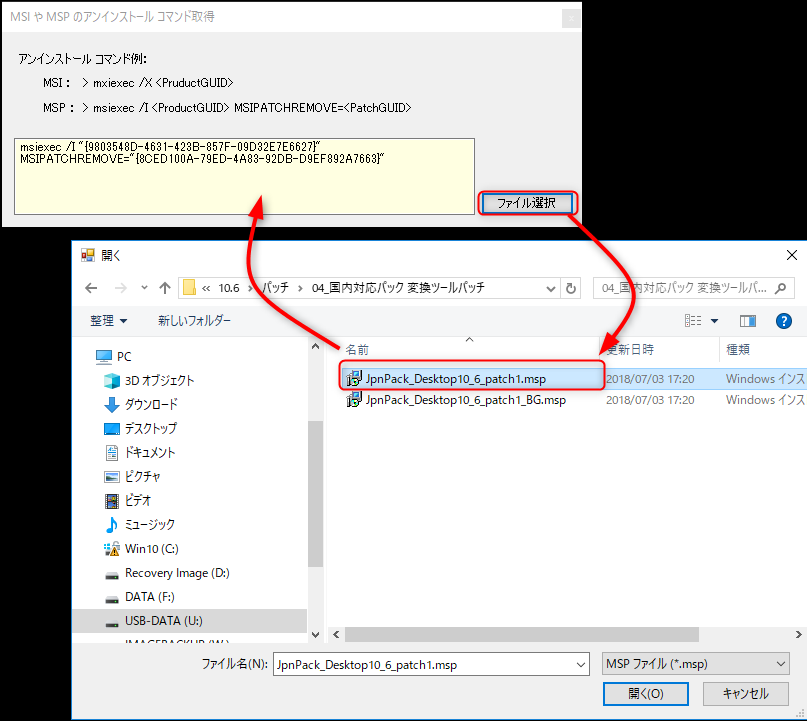
参考サイト
なお、PowerShell および C# での msi や msp にアクセスする方法は、以下のようなサイトを参考にさせてもらいました。
参考1 : Enumerating installed MSI products with PowerShell and msi.dll
https://marcinotorowski.com/2018/03/04/enumerating-installed-msi-products-with-powershell/
参考2 : [VB.NET] MSI Manipulation
https://www.neowin.net/forum/topic/968772-vbnet-msi-manipulation/
参考3 : Read Properties from an MSI File
http://www.alteridem.net/2008/05/20/read-properties-from-an-msi-file/
参考4 : 1で COM Microsoft Windows Installer Object Library を参照しようとした時のエラー回避方法
http://www.reinholdt.me/2015/07/29/problem-adding-a-c-reference-to-windowsinstaller-com-object/
%WINDIR%\system32\msi.dll をかわりに追加するとよい
参考5 : Windows SDK Components for Windows Installer Developers に含まれる View Installer Script の解説
https://docs.microsoft.com/en-us/windows/desktop/Msi/view-installer-script